-
win10如何修改系统字体样式 不是更改字体大小
- 2020-12-02 12:16:04 来源:windows10系统之家 作者:爱win10
一般win10系统是对应有多种系统字体样式的。有小伙伴想要给自己的系统更换系统样式,问道win10如何修改系统字体样式?不是更改字体大小!今天小编就给大家分享下win10修改系统字体样式的方法,希望能帮到大家。
具体步骤如下:
1、右键点击Windows10桌面左下角的开始按钮,在弹出的菜单中选择“运行”菜单项。或者直接快捷键win+r打开运行。
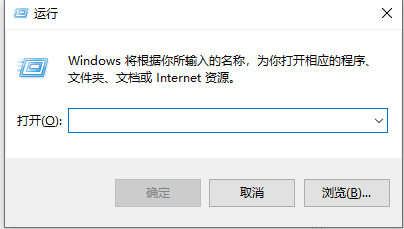
2、在窗口中输入命令regedit,然后点击确定按钮。
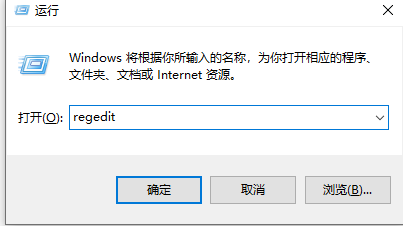
3、在打开的注册表编辑器窗口中,定位到计算机注册表项。
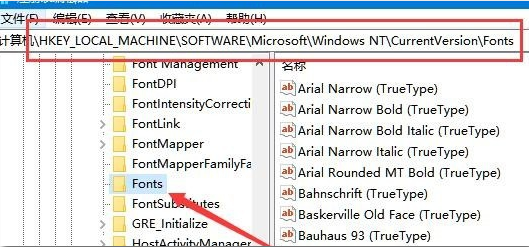
4、在注册表右侧的窗口中,找到Microsoft JhengHei & Microsoft JhengHei UI (TrueType)注册表键值。
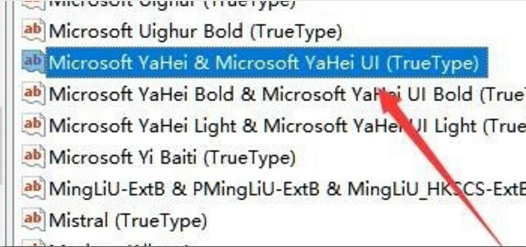
5、右键点击该注册表键值,然后在弹出的菜单中选择“修改”菜单项。
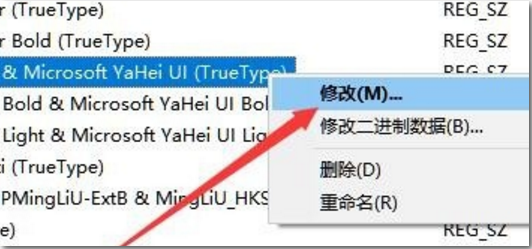
6、在弹出的菜单中修改数值数据为个人喜好的字体名称就可以了。

7、同样的方法,再修改Microsoft JhengHei Bold & Microsoft JhengHei UI Bold (TrueType)注册表键值的数值数据,修改为自己喜欢的字体,最后重新启动计算机即可。这样Windows10系统的默认字体就修改成个人喜好的字体了。
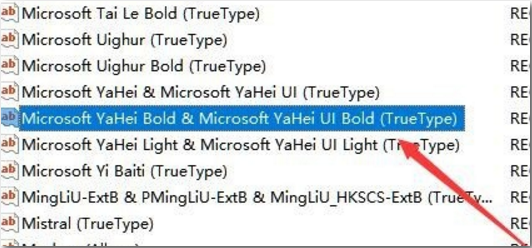
以上便是win10修改系统字体样式的方法,希望能帮到大家。
猜您喜欢
- win10系统更新在哪里2023-01-16
- win10玩游戏经常无缘无故跳回桌面怎么..2020-12-02
- win10正版升级,小编告诉你win10系统怎..2018-05-05
- 一键重装系统win10教程2020-02-22
- 戴尔win10改win7旗舰版系统图文教程..2017-06-04
- win10版本查看方法2022-11-24
相关推荐
- 几步教会你Win10开机提醒sihost的解决.. 2020-10-27
- win10系统下载安装教程图解 2022-06-07
- 网页打不开,小编告诉你网页打不开怎么.. 2018-06-09
- 详细教你win10系统摄像头黑屏是什么原.. 2020-05-05
- win10安装工具都有什么 2023-02-12
- win10输入法切换不了怎么办 2017-06-03





 魔法猪一健重装系统win10
魔法猪一健重装系统win10
 装机吧重装系统win10
装机吧重装系统win10
 系统之家一键重装
系统之家一键重装
 小白重装win10
小白重装win10
 FreeFotoWorks V10.1.8 免费英文版(图像编辑软件)
FreeFotoWorks V10.1.8 免费英文版(图像编辑软件) 自动清除服务器留痕工具 v1.0 免费版 (服务器痕迹清除工具)
自动清除服务器留痕工具 v1.0 免费版 (服务器痕迹清除工具) 小白系统ghost win8 64位专业版v201704
小白系统ghost win8 64位专业版v201704 深度技术Win10 专业版系统下载32位 v1908
深度技术Win10 专业版系统下载32位 v1908 电脑公司Ghost Win7 64位纯净版系统下载 v1904
电脑公司Ghost Win7 64位纯净版系统下载 v1904 Win7 Loader 激活工具V1.6.5英文版
Win7 Loader 激活工具V1.6.5英文版 新萝卜家园Gh
新萝卜家园Gh 萝卜家园 Gh
萝卜家园 Gh 小白系统Ghos
小白系统Ghos 深度技术Ghos
深度技术Ghos 应用程序管理
应用程序管理 小白系统64位
小白系统64位 雨林木风win1
雨林木风win1 KEU KMS Acti
KEU KMS Acti Microsoft Of
Microsoft Of 粤公网安备 44130202001061号
粤公网安备 44130202001061号